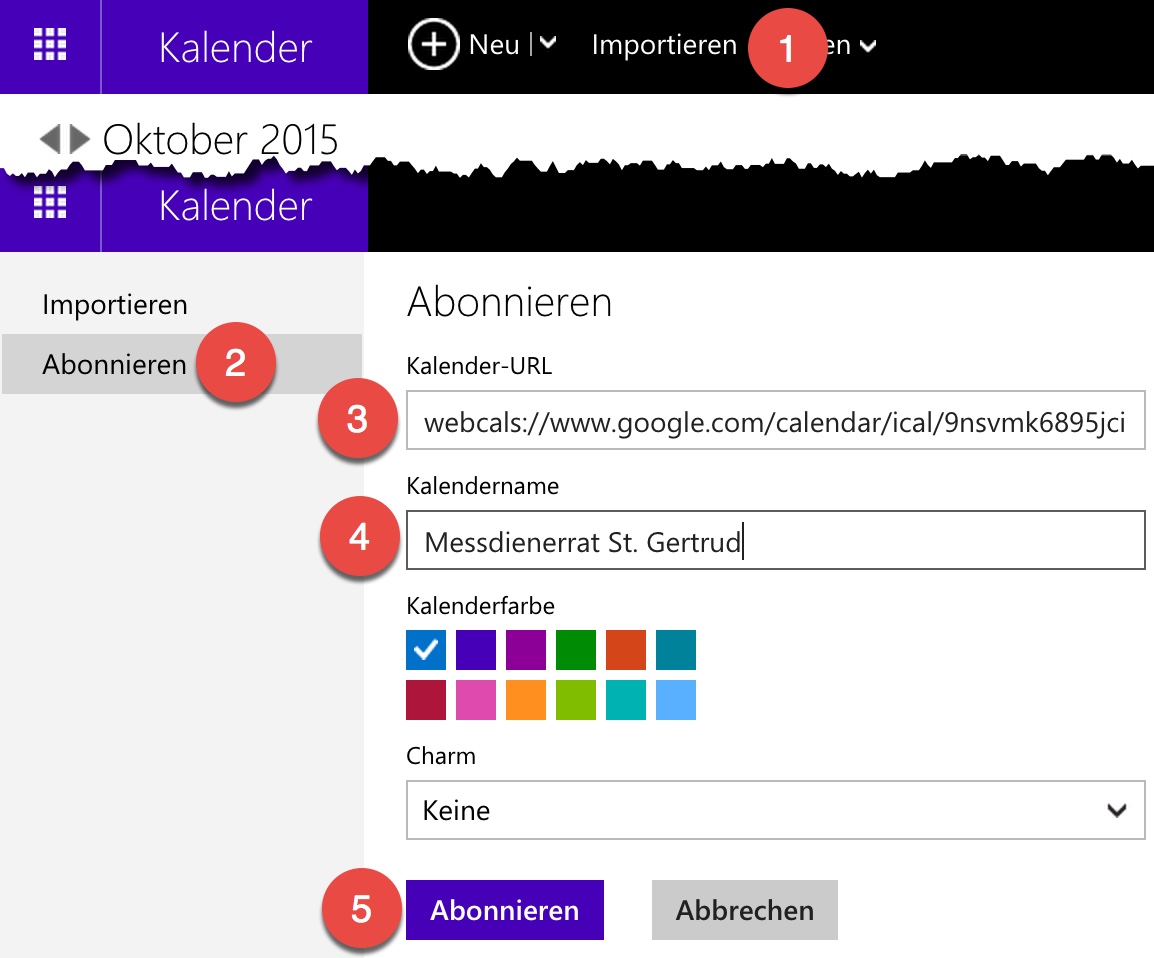Wann ist nochmal die nächste Messdienerratssitzung? Wann treffen wir uns zur Aktion? Und wann ist die After-Show-Party nach Weihnachten? Antworten auf all diese Fragen gibt der Messdienerratskalender, den ihr auf eurem Smartphone mühelos abonnieren könnt.
Hinweis: Der Messdienerratskalender ist wie auch diese Seite öffentlich einsehbar. Der Kalender ist für allgemeine Messdiener- bzw. Messdienerratsaktionen gedacht (also nicht für Gruppenstunden, Einzelmeetings oder ähnliches).
So funktioniert’s:
iOS
- Hier tippen
- „Kalender abonnieren“ auswählen
- Fertig!
Android
Kalender-Synchronisierung über das Google-Konto muss aktiviert sein.
- Google Calendar am PC (oder Notebook) aufrufen – hier ist eventuell eine Anmeldung mit dem Google-Konto erforderlich, mit dem du dein Handy verknüpft hast
- Auf den Pfeil neben „Weitere Kalender“ klicken
- „Über URL hinzufügen“ auswählen
- Im folgenden Dialog folgende URL einfügen:
https://www.google.com/calendar/ical/9nsvmk6895jcipsjull4a0nf2g%40group.calendar.google.com/public/basic.ics - Fertig!
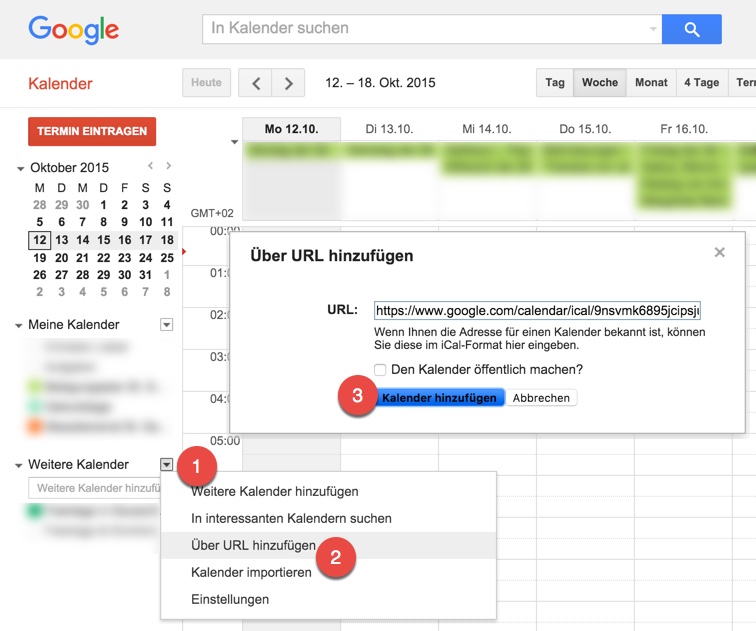
Windows
Kalender-Synchronisierung über den Microsoft-Account muss aktiviert sein.
- Meine Kalender am PC (oder Notebook) aufrufen – hier ist eventuell eine Anmeldung mit dem Microsoft-Account erforderlich, mit dem du dein Handy verknüpft hast
- Oben auf „Importieren“
- Links auf „Abonnieren“
- In „Kalender-URL“ folgendes einfügen:
webcals://www.google.com/calendar/ical/9nsvmk6895jcipsjull4a0nf2g%40group.calendar.google.com/public/basic.ics - Für den Namen folgendes eintragen:
Messdienerrat St. Gertrud - Optional Farbe und Charms für den Kalender vergeben
- Fertig!